Extraire des images de Google Slides : méthodes pratiques et conseils
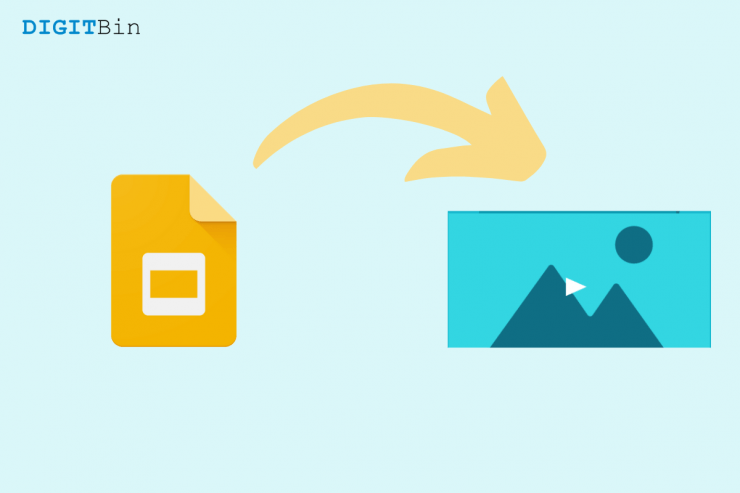
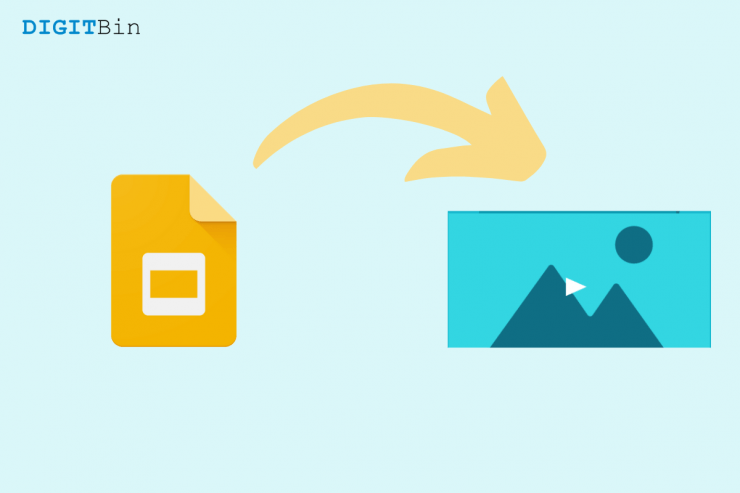
Google Slides est pratique pour créer des présentations en ligne, mais il n’offre pas toujours un bouton « Enregistrer l’image sous… » sur chaque élément. Heureusement, il existe plusieurs solutions simples — aucune installation d’extension tierce n’est requise. Ce guide traduit et étend les méthodes courantes, ajoute des alternatives professionnelles et des checklists pour vous aider à choisir et exécuter la meilleure méthode selon votre cas.
Méthodes rapides et leur cas d’usage
- Enregistrer la diapositive en image (JPG/PNG/SVG) — pour obtenir une image exportée de haute qualité ou vectorielle (SVG).
- Envoyer vers Google Keep — pratique pour récupérer rapidement une image depuis l’interface web.
- Capture d’écran (outil capture ou Snipping Tool) — la méthode la plus simple si la qualité exacte n’est pas critique.
- Télécharger en PPTX puis extraire les médias — idéal pour récupérer toutes les images originales en masse.
- Récupérer l’URL dans les outils développeur — utile pour préserver la résolution native ou pour automatiser.
Important : respectez les droits d’auteur et la confidentialité des contenus. Si la diapositive appartient à quelqu’un d’autre, demandez l’autorisation avant d’extraire et réutiliser l’image.
1. Enregistrer une diapositive en image (JPG/PNG/SVG)
Cette méthode officielle de Google Slides vous permet d’enregistrer la diapositive entière comme image. Utile si l’image occupe la diapositive ou si vous pouvez ensuite rogner proprement.
- Ouvrez le fichier Google Slides contenant l’image.
- Cliquez sur Fichier > Télécharger.
- Sélectionnez JPG, PNG ou Scalable Vector Graphics (.svg).
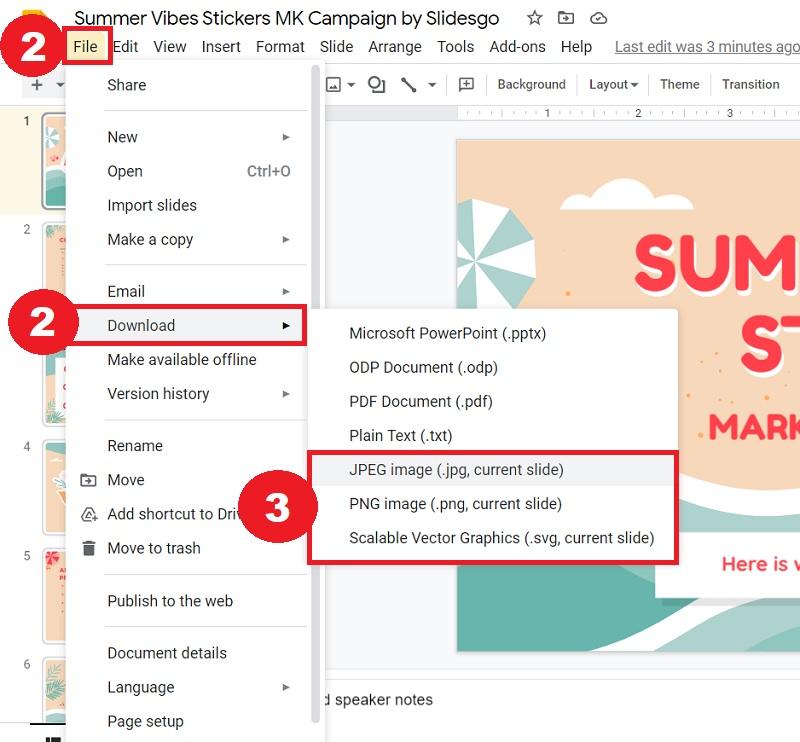
- L’image de la diapositive est téléchargée sur votre dossier local.
Notes et bonnes pratiques :
- SVG conserve les formes vectorielles (logo, icônes). Si l’élément est vecteur, préférez SVG pour éviter la pixellisation.
- Pour isoler un élément, ouvrez l’image dans un éditeur (Photoshop, GIMP ou un outil en ligne) et rognez précisément.
- L’export PNG/JPG rasterise la diapositive à la résolution d’affichage ; la qualité dépend de la taille originale dans la diapo.
2. Exporter l’image vers Google Keep
Google Keep permet de copier une image depuis Slides vers une note, puis de la télécharger comme fichier image.
- Ouvrez la présentation et rendez-vous sur la diapositive qui contient l’image.
- Faites un clic droit sur l’image et choisissez « Enregistrer dans Keep ».
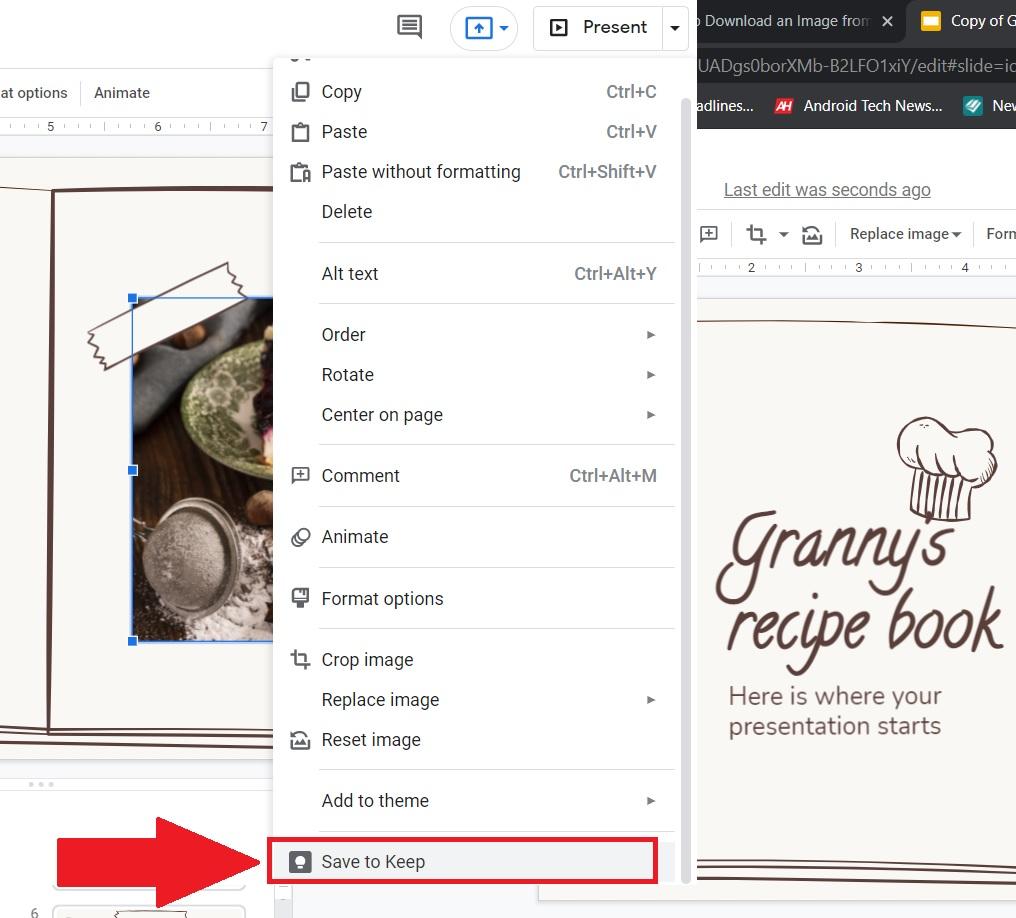
- Ouvrez Google Keep : la note contenant l’image apparaît automatiquement.
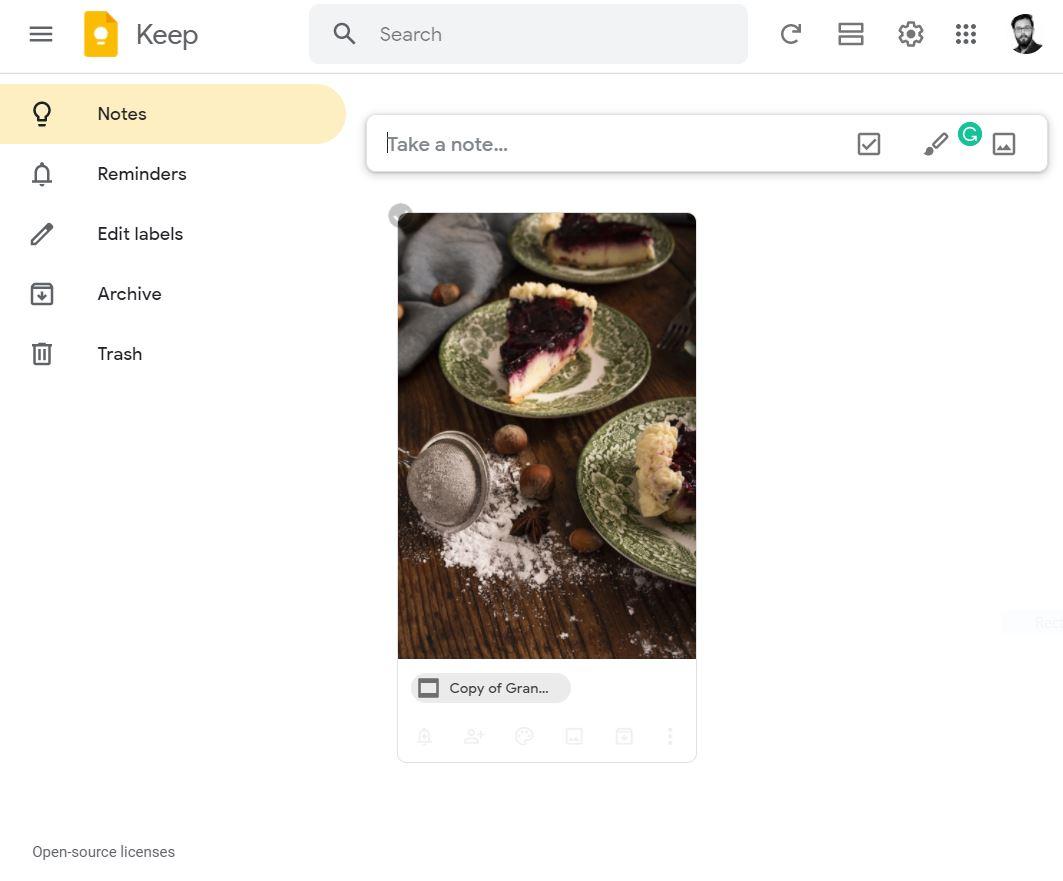
- Dans Keep, faites un clic droit sur l’image et sélectionnez « Enregistrer l’image sous » pour la télécharger.
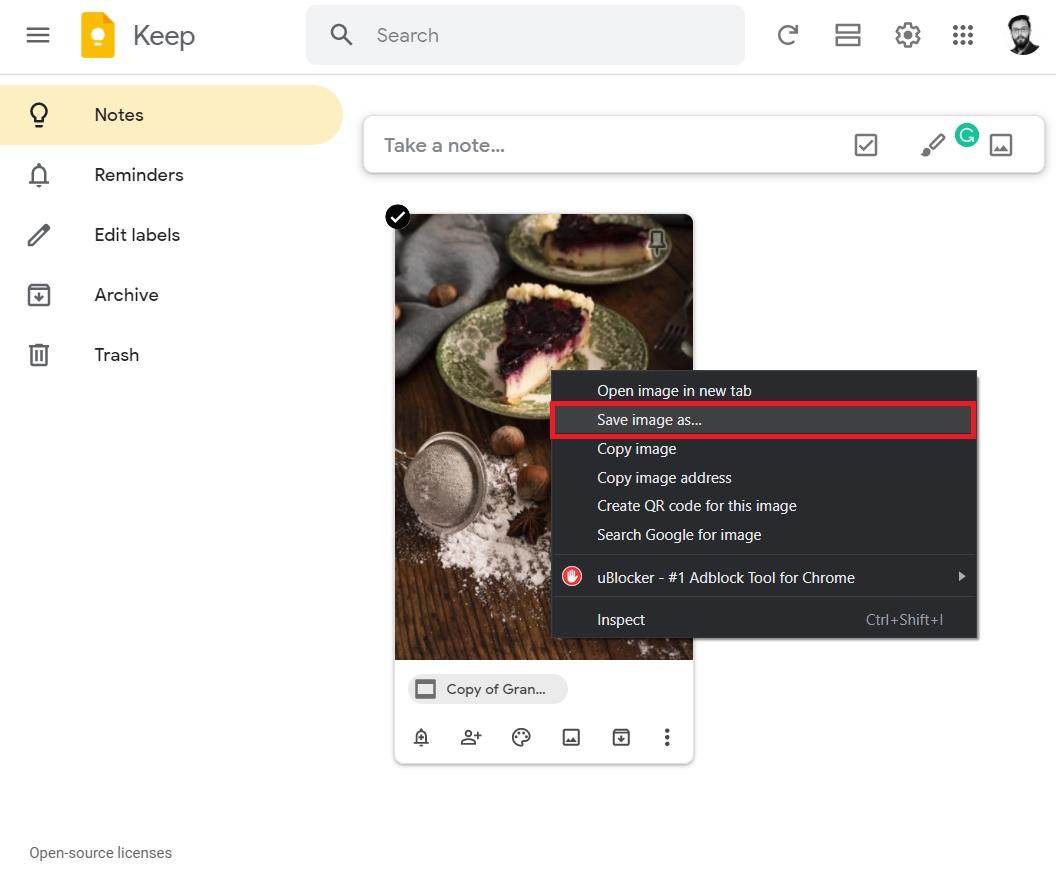
Avantages : fonctionne sans quitter l’écosystème Google et conserve souvent la bonne résolution. Limite : si l’image est en arrière-plan (background) elle peut ne pas être copiable.
3. Utiliser l’outil Capture d’écran (Snipping Tool / Capture)
La capture d’écran est la solution la plus rapide lorsque la qualité exacte n’est pas critique ou si l’image est difficile à sélectionner.
Ouvrez la diapositive contenant l’image.
Lancez l’Outil Capture (Windows) ou l’application Capture d’écran (macOS : Commande-Shift-4).
Sur Windows, choisissez Rectangular Snip (Découpage rectangulaire).
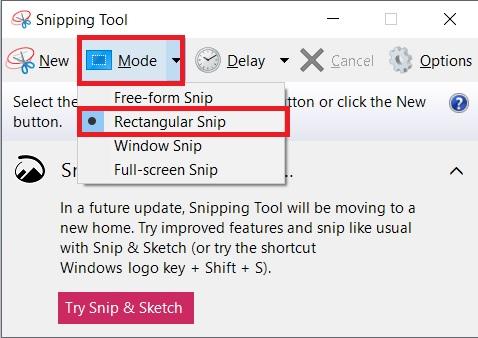
- Sélectionnez précisément la zone de l’image sur la diapositive.
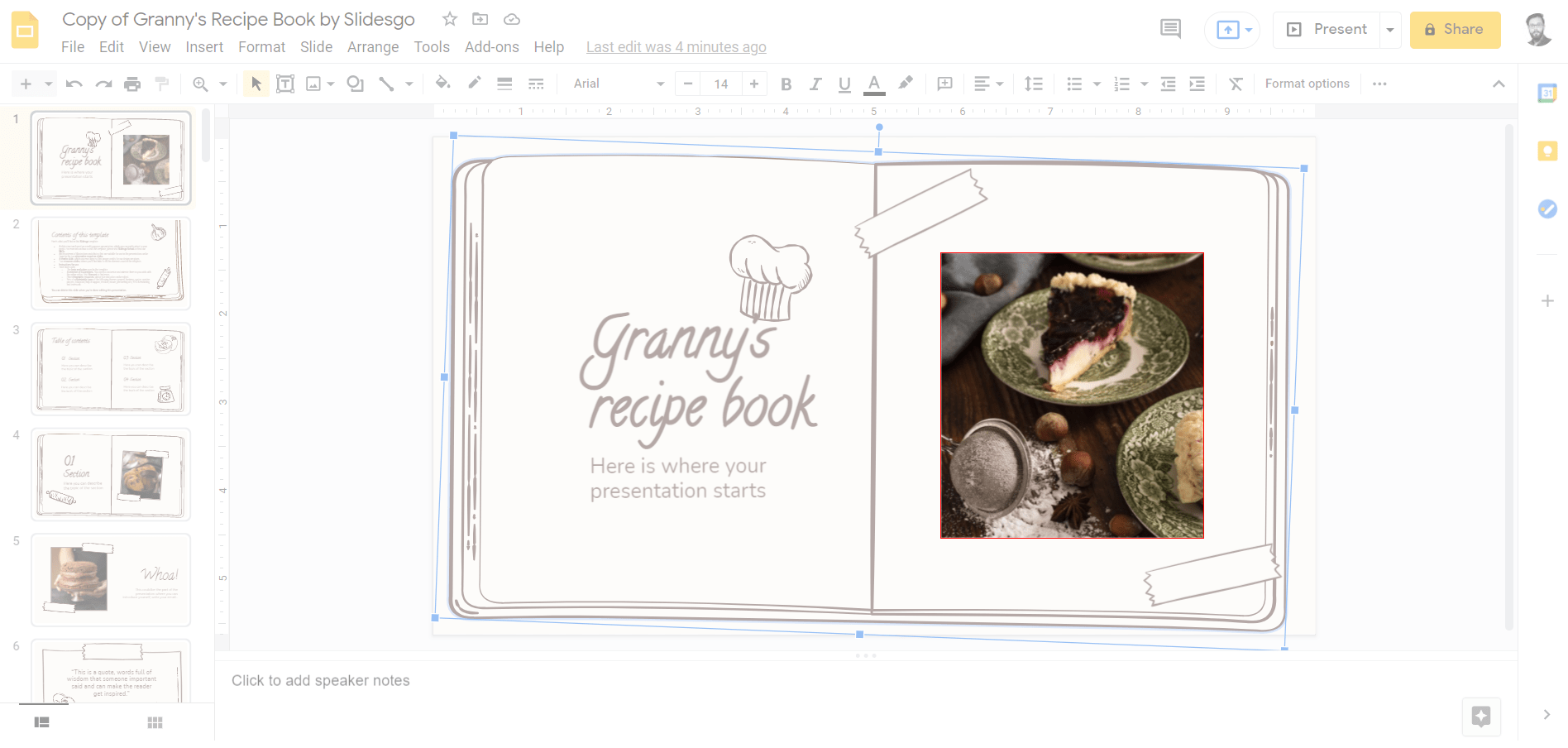
- Enregistrez le fichier capturé sur votre ordinateur.
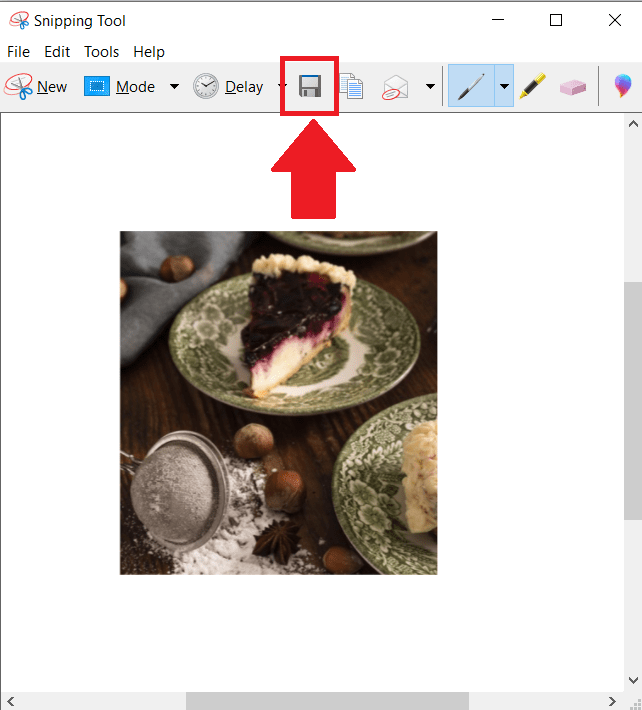
Conseils : agrandissez la diapositive en plein écran pour améliorer la qualité de la capture. Sur macOS, maintenez la touche Option pour conserver des proportions lors de la sélection si nécessaire.
4. Télécharger le fichier en .pptx puis extraire les images (méthode professionnelle)
Si vous devez récupérer plusieurs images ou préserver la qualité originale, téléchargez la présentation au format PowerPoint puis extrayez le dossier média.
- Dans Google Slides, allez dans Fichier > Télécharger > Microsoft PowerPoint (.pptx).
- Enregistrez le fichier .pptx sur votre machine.
- Changez l’extension du fichier de .pptx en .zip (ou ouvrez-le avec 7-Zip ou un outil d’archivage).
- Ouvrez l’archive et allez dans le dossier ppt/media : toutes les images originales y sont stockées (PNG, JPG, SVG, etc.). Copiez-les là où vous en avez besoin.
Notes : sur macOS, double-cliquez sur la .pptx pour l’ouvrir avec un gestionnaire d’archive ou renommez simplement l’extension. Cette méthode est excellente pour extraire en masse sans perte due au raster.
5. Publier et récupérer les images via le lien (Publish to web)
Pour accéder rapidement au contenu en ligne et sauvegarder les images, vous pouvez publier la présentation sur le web et ouvrir la diapositive ciblée.
- Fichier > Publier sur le web > Publier.
- Ouvrez le lien généré dans un onglet du navigateur.
- Faites un clic droit sur l’image éventuelle et choisissez « Enregistrer l’image sous… » ou utilisez l’inspecteur si le clic droit est désactivé.
Important : la publication rend la présentation accessible via le lien public. N’utilisez cette méthode que pour des contenus que vous pouvez partager publiquement.
6. Récupérer l’URL de l’image via les outils développeur (Chrome, Edge, Firefox)
Cette méthode extrait l’image à sa résolution native lorsqu’elle est servie séparément.
- Ouvrez la diapositive dans Chrome/Edge.
- Faites un clic droit sur l’image et choisissez Inspecter (Inspect).
- Dans l’inspecteur, repérez la balise
ou une règle CSS background-image contenant l’URL.
- Ouvrez cette URL dans un nouvel onglet et enregistrez l’image.
Attention : certaines images peuvent être découpées ou servies en tailles réduites selon le format d’affichage. Respectez les droits et la confidentialité.
Choisir la bonne méthode — arbre de décision
flowchart TD
A[Démarrer : Quel résultat voulez-vous ?] --> B{Image originale disponible ?}
B -- Oui --> C[Télécharger en PPTX puis extraire /ppt/media]
B -- Non --> D{Image vectorielle requise ?}
D -- Oui --> E[Exporter la diapositive en SVG]
D -- Non --> F{Besoin rapide ?}
F -- Oui --> G[Capture d'écran]
F -- Non --> H[Exporter la diapo en PNG/JPG puis rogner]
C --> I[Terminé]
E --> I
G --> I
H --> IContre-exemples et limites
- Images en arrière-plan verrouillé : certaines images définies comme arrière-plan ne peuvent pas être sélectionnées ; utilisez l’export de la diapositive ou la méthode PPTX.
- Perte de qualité : l’export PNG/JPG peut rasteriser et réduire la qualité. Préférez SVG ou PPTX pour conserver la source.
- Restrictions de partage : si la présentation est privée, ne publiez pas sur le web ni ne partagez sans autorisation.
Checklist par rôle
Utilisateur final :
- Vérifier les droits sur l’image.
- Essayer Google Keep si l’image est sélectionnable.
- Si besoin de plusieurs images, télécharger le PPTX.
Administrateur / responsable de contenu :
- Autoriser les exports si nécessaire via les politiques G Suite (si applicable).
- Fournir les fichiers sources (logos en SVG) pour éviter la régression de qualité.
Développeur / Automatisation :
- Utiliser l’API Slides pour exporter les pages ou récupérer assets si vous avez accès programmatique.
- Pour un traitement massif, implémenter un script qui télécharge le .pptx et extrait ppt/media.
Mini-méthodologie rapide (5 étapes)
- Identifiez la propriété et la résolution nécessaire.
- Choisissez la méthode (PPTX pour la qualité, Keep pour la simplicité, capture pour la rapidité).
- Exécutez l’exportation ou la capture.
- Vérifiez la qualité et rognez si nécessaire.
- Documentez la source pour la traçabilité et le respect des droits.
Boîte à faits et bonnes pratiques
- SVG conserve la qualité vectorielle ; utilisez-le pour logos et icônes.
- Le format PPTX embarque les fichiers médias originaux sous ppt/media.
- La capture d’écran est rapide mais dépend de la résolution d’affichage.
- Toujours nommer et stocker l’image avec métadonnées (origine, auteur, licence) si vous l’archivez.
Sécurité, confidentialité et RGPD
- Ne publiez pas de présentations contenant des données personnelles. Si vous devez extraire des images contenant des données personnelles, obtenez le consentement approprié.
- Les exports et téléchargements restent soumis aux permissions du fichier Google Slides. Respectez les règles d’accès définies par le propriétaire.
FAQ
Q : Puis-je extraire une image si je n’ai qu’un accès en lecture ? A : Oui, la plupart des méthodes (PPTX, export diapositive, Keep, capture) fonctionnent en lecture seule, tant que le menu Fichier et le clic droit ne sont pas désactivés.
Q : L’image exportée respecte-t-elle la résolution d’origine ? A : Pas toujours. Les images intégrées en tant que vecteurs peuvent être mieux préservées en SVG ou via l’extraction depuis le PPTX. Les exports JPG/PNG sont rasterisés.
Q : Existe-t-il une méthode automatique pour extraire toutes les images d’une présentation ? A : Oui : téléchargez le PPTX et extrayez le dossier ppt/media ou utilisez l’API Google Slides avec des scripts pour télécharger les assets.
Résumé
- Utilisez PPTX pour récupérer les fichiers originaux en masse.
- Préférez SVG pour les graphiques et logos vectoriels.
- Google Keep et la capture d’écran sont des solutions rapides et sans préparation.
- Respectez la confidentialité et les droits d’auteur.
Merci d’avoir lu — si vous avez une situation spécifique (image en arrière-plan, présentation verrouillée, automation), décrivez-la en commentaire et je vous indiquerai la meilleure procédure.
Matériaux similaires

Installer et utiliser Podman sur Debian 11
Guide pratique : apt-pinning sur Debian

OptiScaler : activer FSR 4 dans n'importe quel jeu
Dansguardian + Squid NTLM sur Debian Etch

Corriger l'erreur d'installation Android sur SD
